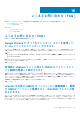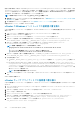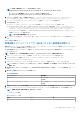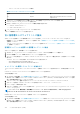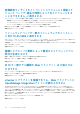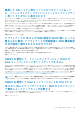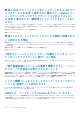Users Guide
対応処置:以下の手順を行います。
1. VMware vCenter の場合、/etc/vmware/vsphere-client/vc-packages/vsphere-client-serenity にアクセスしま
す。Windows vCenter の場合、vCenter アプライアンスの C:\ProgramData\VMware\vCenterServer\cfg\vsphere-
client\vc-packages\vsphere-client-serenity フォルダに進み、次のような古いデータが存在するか確認します。
• com.dell.plugin.OpenManage_Integration_for_VMware_vCenter_WebClient-3.0.0.197
2. 古いバージョンの OMIVV に対応するフォルダを手動で削除します。
3. vCenter サーバで vSphere Web クライアントサービスを再起動します。
対象バージョン:すべて
Dell プロバイダが正常性アップデートプロバイダとして表示
されません
vCenter サーバを OMIVV に登録した後に、vCenter サーバのバージョンをたとえば vCenter 6.0 から vCenter 6.5 にアップグレードす
ると、Proactive HA プロバイダ リストに Dell プロバイダが表示されません。
対応処置:非管理者ユーザーまたは管理者ユーザーに対して登録済み vCenter をアップグレードできます。最新バージョンの
vCenter サーバにアップグレードするには、VMware のマニュアルを参照して、状況に応じて次の選択肢のいずれかを実行します。
• 非管理者ユーザーの場合:
1. 必要に応じて、非管理者ユーザーに追加の権限を割り当てます。「Administrator 以外のユーザーに必要な権限」を参照してくだ
さい。
2. 登録済み OMIVV アプライアンスを再起動します。
3. Web クライアントからログアウトしてから再度ログインします。
• 管理者ユーザーの場合:
1. 登録済み OMIVV アプライアンスを再起動します。
2. Web クライアントからログアウトしてから再度ログインします。
これで、Dell プロバイダが Proactive HA プロバイダ リストに表示されるようになります。
対象バージョン:4.0
ESXi 5.x ホスト上でファームウェアアップデートタスクを実
行すると、インベントリが失敗する
vCenter サーバを登録した後、ESXi 5.x ホストでファームウェアアップデートタスクを実行し、コンポーネントの選択 画面からコン
ポーネントとして iDRAC を選択すると、ホストの ESXi が新しい iDRAC IP と同期されないことがあり、この場合、無効な iDRAC IP
が OMIVV に提供されます。このため、このホスト上でインベントリを正常に実行することができません。
解決方法:この問題を解決するには、ESXi ホスト上で sfcdb デーモンを再起動します。詳細については、「https://kb.vmware.com/
selfservice/microsites/search.do?language=en_US&cmd=displayKC&externalId=2077693」を参照してください。
対象バージョン:4.0
無効または不明な iDRAC IP が原因でホストインベントリま
たはテスト接続が失敗します。
無効または不明な iDRAC IP が原因でホストインベントリまたはテスト接続が失敗し、「ネットワーク遅延または到達不能ホスト」、
「接続拒否」、「操作でタイムアウト」、「WSMAN」、「ホストへの経路無し」、「IP アドレス:NULL」などのメッセージが表示されます。
1. iDRAC 仮想コンソールを開きます。
2. F2 キーを押して、トラブルシューティングオプション に移動します。
3. トラブルシューティングオプション で、管理エージェントの再起動 に移動します。
4. F11 を押して、管理エージェントを再起動します。
これで、有効な iDRAC IP が使用できるようになります。
メモ: OMIVV が ESXi 6.5 を実行しているホストで WBEM サービスの有効化に失敗した場合、ホストインベントリも失敗しま
す。WBEM サービスの詳細については、「接続プロファイルの作成」を参照してください。
132 よくあるお問い合わせ(FAQ)